RMVB to format kontenera używany do przechowywania treści multimedialnych, który jest popularny w dystrybucji treści azjatyckich. Co można odtwarzać pliki RMVB? W tym poście poznasz 10 najlepszych odtwarzaczy RMVB i jak przekonwertować RMVB na MP4.
Co to jest RMVB? RMVB (skrót od RealMedia Variable Bitrate) to format wideo opracowany przez RealNetworks. RMVB był szeroko stosowany do przechowywania filmów i programów telewizyjnych, ponieważ ma mniejszy rozmiar pliku niż DivX, co znacznie skraca czas pobierania i oszczędza dużo miejsca dla użytkowników. Teraz został zastąpiony przez MP4 i MKV.
Ze względu na problem ze zgodnością pliki RMVB prawdopodobnie nie będą odtwarzane na Twoim urządzeniu. Nie martw się, przygotowałem listę 10 najlepszych odtwarzaczy RMVB (w tym MiniTool MovieMaker) dla różnych urządzeń.
10 najlepszych graczy RMVB, których powinieneś wypróbować
- MiniTool MovieMaker
- GOM Player
- KMPlayer
- IINA
- Odtwarzacz Elmedia
- Odtwarzacz mpv
- Odtwarzacz MX
- OPlayer
- Odtwarzacz multimedialny VLC
- nPlayer Plus
Najlepszy odtwarzacz RMVB dla Windows
Podczas próby otwarcia plików RMVB za pomocą programu Windows Media Player zostanie wyświetlony komunikat o błędzie, taki jak „Windows Media Player nie może odtworzyć pliku…”
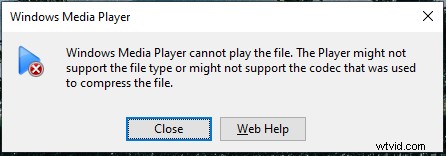
Aby rozwiązać ten problem, ta część oferuje 3 najlepsze odtwarzacze RMVB dla systemu Windows.
#1. MiniTool MovieMaker
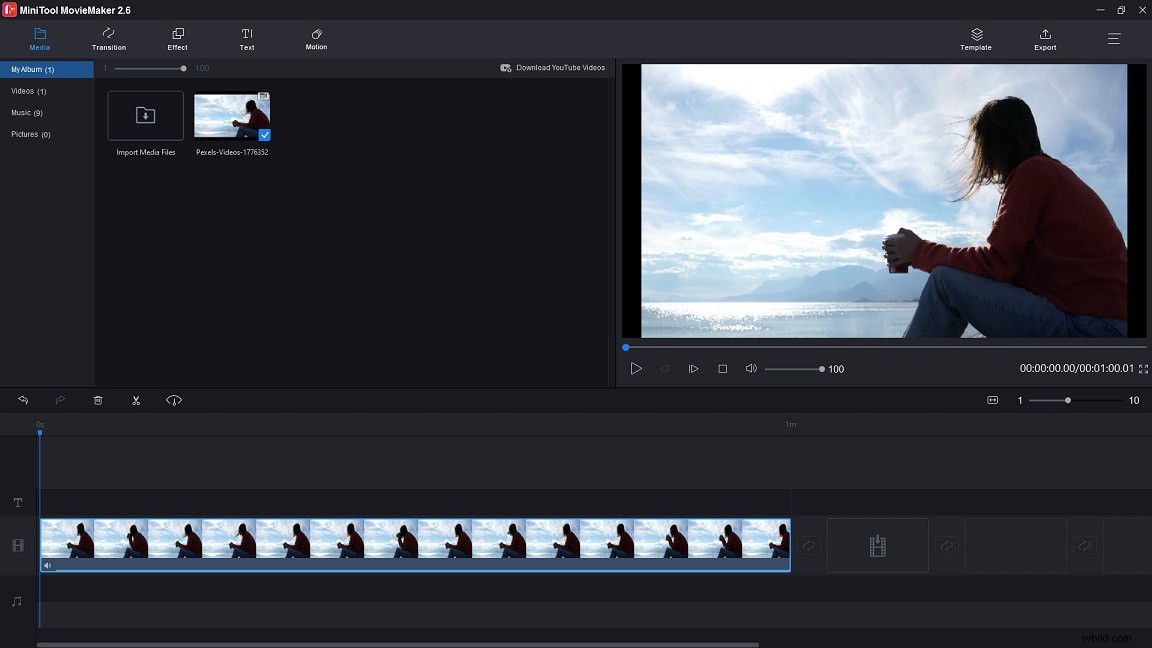
MiniTool MovieMaker to doskonały edytor wideo. Może również działać jako odtwarzacz RMVB i konwerter RMVB. Może odtwarzać plik RMVB z różnymi prędkościami i pozwala oglądać go w trybie pełnoekranowym bez rozpraszania się. Po obejrzeniu filmu możesz utworzyć GIF ze swojej ulubionej sceny i umieścić na nim tekst.
Jeśli chcesz, aby wideo RMVB było kompatybilne ze swoim urządzeniem, możesz przekonwertować RMVB na urządzenia takie jak iPhone, iPad, Galaxy Note 9, PS4, Sony TV, Apple TV i inne.
Jest prosty w użyciu, wystarczy pobrać i zainstalować MovieMaker na swoim komputerze. Uruchom go, zaimportuj wideo RMVB i dodaj je do osi czasu. Stuknij w Odtwarzanie przycisk, aby odtworzyć wideo RMVB.
Plusy:
- Bezpłatny, prosty i łatwy w użyciu interfejs
- Obsługa wszystkich popularnych formatów wideo
- Kontroler prędkości i opcje biegu wstecznego
- Oferuj efekty wideo, filtry
- Zezwalaj na edycję filmów
Wady:
- Dostępne tylko dla Windows
- Brak opcji sterowania odtwarzaniem wideo
#2. Gracz GOM
GOM Player to profesjonalny odtwarzacz RMVB dla systemów Windows i Mac. Oprócz obsługi RMVB obsługuje również inne formaty wideo, takie jak AVI, MP4, MKV, FLV, MOV, WMV itp. Oferuje dwie wersje:Free i Plus. Funkcje darmowej wersji są ograniczone, podczas gdy GOM Player Plus zapewnia więcej dodatkowych funkcji i obsługuje odtwarzanie UHD i 4K. Cena GOM Player Plus wynosi 15 USD.
Plusy:
- Kompatybilny z Windows i Mac
- Obsługa szerokiej gamy formatów wideo, audio i napisów
- Obsługa odtwarzania 360 stopni
- Płynne odtwarzanie 4K bez buforowania (wersja plus)
- Podstawowe opcje odtwarzania (wersja plus)
- Automatycznie wyszukuj i synchronizuj napisy do odtwarzanego filmu
Wady:
- Reklamy displayowe (wersja bezpłatna)
- Brak zaawansowanych funkcji (wersja darmowa)
#3. KMPlayer
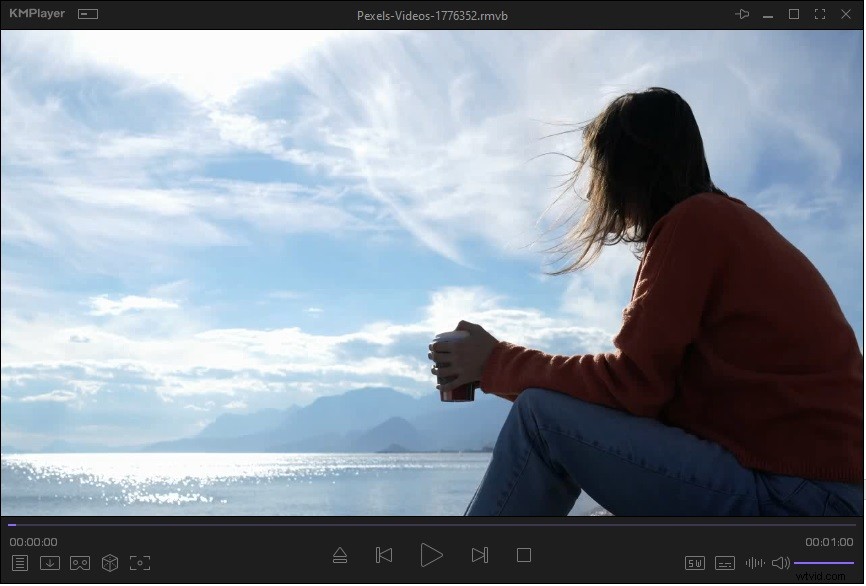
KMPlayer to kolejny darmowy odtwarzacz RMVB dla Windows i innych systemów operacyjnych, w tym macOS, Android i iOS. Możesz oglądać wysokiej jakości filmy, takie jak 4K, 8k, UHD, 60 fps bez opóźnień. Wskaźnik wykorzystania procesora jest niższy niż w przypadku innych odtwarzaczy, dzięki czemu możesz z łatwością odtwarzać wideo HD na słabszym komputerze. Więcej funkcji obejmuje ładowanie zewnętrznych napisów, pobieranie filmów z YouTube, pobieranie napisów, przechwytywanie ekranu, odtwarzanie wideo w trybie VR i tak dalej.
Plusy:
- Nowoczesny interfejs użytkownika
- Obsługuje prawie wszystkie formaty
- Obsługa FTP, URL, YouTube, DVD, odtwarzania katalogów.
- Pobieraj filmy ze stron internetowych
- Przechwyć GIF z odtwarzanego wideo
- Zmień prędkość odtwarzania
- Dostosowywane opcje wideo
- Przyspieszenie sprzętowe
Wady:
- Nieprzyjazny dla użytkownika
Najlepszy odtwarzacz RMVB dla komputerów Mac
Użytkownicy komputerów Mac mogą napotkać ten sam problem, co użytkownicy systemu Windows podczas otwierania plików RMVB za pomocą wbudowanego odtwarzacza wideo - QuickTime. QuickTime nie obsługuje natywnie RMVB, więc potrzebujesz odtwarzacza RMVB innej firmy. Co może otwierać filmy RMVB na Macu? Ta część oferuje 3 najlepsze odtwarzacze RMVB dla komputerów Mac.
#4. IINA
Jeśli chodzi o odtwarzacze wideo dla komputerów Mac, możesz usłyszeć o VLC, QuickTime, MPlayer i tak dalej. Ale QuickTime nie obsługuje RMVB; VLC zacina się podczas odtwarzania filmów HD; MPlayer jest nieaktualny.
Dlatego gorąco polecam Wam IINA. IINA jest oprogramowaniem typu open source i darmowym na licencji GPLv3. Jest to jeden z najlepszych odtwarzaczy wideo dla komputerów Mac oparty na mpv, obsługujący większość formatów wideo, w tym RMVB, MP4, MKV, AVI itp.
Oferuje różne motywy:Dark, Ultra Dark, Light i Medium Light. Co więcej, ten odtwarzacz RMVB obsługuje również tryb obrazu w obrazie i umożliwia odtwarzanie lokalnych filmów lub strumieniowanie filmów online bez rozpraszania uwagi.
Plusy:
- Bezpłatne i open-source, bez reklam
- Feature Force Touch, Picture-in-Picture i Touch Bar
- Odtwarzaj wideo w dowolnym formacie
- Bogate opcje odtwarzania
- Przesyłaj strumieniowo filmy z YouTube
- Zachowaj historię odtwarzania
- Obsługa rozszerzeń przeglądarki
- Dostępne w 33 językach
Wady
- Brak opcji edycji wideo
- Zgodny tylko z komputerami Mac
#5. Odtwarzacz Elmedia
Elmedia Player to wszechstronny odtwarzacz RMVB dla komputerów Mac. Możesz płynnie cieszyć się wysokiej jakości filmami bez spowolnień dzięki akceleracji sprzętowej i transmitować filmy Ultra HD i 4K do Chromecast Ultra, Apple TV i Smart TV od LG, Samsung i Panasonic bez utraty jakości. Jest w stanie przesyłać strumieniowo filmy z YouTube, Vimeo i Dailymotion oraz pozwala robić zrzuty ekranu z niezapomnianych chwil.
Plusy:
- Obsługuje każdy popularny format wideo i audio
- Obsługa odtwarzania wideo 4K
- Kontroluj prędkość odtwarzania
- Przesyłaj strumieniowo filmy online bez reklam
- Synchronizuj napisy z filmem
- Korekcja kolorów
- Obracanie, odbijanie, odwracanie filmów
Wady:
- Funkcje są ograniczone w wersji darmowej
- Obsługuje tylko macOS
#6. Odtwarzacz mpv
Ten darmowy odtwarzacz RMVB o otwartym kodzie źródłowym działa na systemach macOS, Windows, Linux i BSD, wydany w 2013 roku. Dzięki obsłudze YouTube-dl możesz przesyłać strumieniowo wysokiej jakości treści z YouTube i ponad 1000 obsługiwanych witryn. Co więcej, odtwarzacz mpv pozwala sterować odtwarzaniem, wideo, audio i napisami za pomocą klawiszy skrótów. Jest idealny dla entuzjastów techniki.
Plusy:
- Bezpłatny, open-source i wieloplatformowy
- Obsługa specjalnych napisów
- Obsługa strumieni online
- Dostosuj odtwarzanie wideo
- Zaawansowane filtry skalujące
- Zarządzanie kolorami
- Kontrolki wiersza poleceń
- Brak reklam
Wady:
- Skomplikowane dla początkujących
Najlepszy odtwarzacz RMVB na Androida
Ta część zawiera 2 najlepsze odtwarzacze RMVB na Androida.
#7. Odtwarzacz MX
MX Player to potężny odtwarzacz RMVB dla systemu Android z obsługą ponad setek formatów wideo. Obsługa akceleracji sprzętowej i dekodowania wielordzeniowego to główna funkcja odtwarzacza MX, która znacznie poprawia szybkość ładowania wideo.
Plusy:
- Obsługuj popularne formaty wideo i audio
- Przyspieszenie sprzętowe i obsługa dekodowania wielordzeniowego
- Powiększ, pomniejsz i przesuń
- Wbudowana usługa przesyłania strumieniowego
- Udostępniaj pliki multimedialne innym bez użycia danych mobilnych
- Zamek dla dzieci
Wady:
- Reklamy displayowe
#8. OPlayer
Innym odtwarzaczem wideo, który może otwierać pliki RMVB na Androidzie, jest OPlayer. Może przesyłać filmy do telewizora za pomocą Chromecasta lub renderowania DLNA, pobierać napisy z Open Subtitles, zmieniać prędkość odtwarzania i od 0,25x do 4,0 i więcej.
Plusy:
- Obsługa różnych formatów wideo
- Kontroler prędkości wideo
- Udostępnianie plików z urządzeń mobilnych na urządzenia mobilne
- Przesyłaj strumieniowo filmy online przez HTTP, FTP, MMS…
Wady:
- Reklamy displayowe
- Dodatkowe funkcje w wersji płatnej
Najlepszy odtwarzacz RMVB na iOS
Oto 2 najlepsze odtwarzacze RMVB dla iOS:VLC Media Player i nPlayer.
#9. Odtwarzacz multimedialny VLC
VLC Media Player to wieloplatformowy odtwarzacz multimedialny, który może otwierać większość plików multimedialnych, takich jak filmy, pliki audio, dyski, urządzenia i protokoły przesyłania strumieniowego w sieci. Jest bogaty w funkcje, wyposażony w nagrywanie ekranu, wyszukiwanie napisów online, przycinanie wideo, zmianę rozmiaru wideo, znak wodny wideo, pobieranie wideo, konwersję wideo itp.
Plusy:
- Bezpłatny w użyciu
- Pracuj na większości systemów operacyjnych, w tym na Androidzie
- Obsługiwane są wszystkie formaty
- Obsługa wielościeżkowego dźwięku i napisów
- Odtwarzaj dźwięk w tle
- Funkcja odtwarzania z timerem
Wady:
- Opóźnienie podczas odtwarzania filmów 4K
#10. nPlayer Plus
nPlayer Plus można uznać za najlepszy odtwarzacz multimedialny na iOS. Obsługuje wszystkie formaty wideo, w tym RMVB, więc nie musisz konwertować RMVB na MP4, aby film był kompatybilny z iPhonem. Ten odtwarzacz RMVB ma wszystkie potrzebne funkcje do odtwarzania wideo i kosztuje tylko 8,99 USD.
Plusy:
- Obsługa DTS, DTS Headphone i Dolby
- Obsługa trybu 3D
- Obsługa usług w chmurze, takich jak Dropbox, Dysk Google, OneDrive itp.
- Wznów odtwarzanie
Wady:
- Nie za darmo
Dalsza lektura:Jak przekonwertować RMVB na MP4
Aby otworzyć filmy RMVB na swoim urządzeniu, oprócz odtwarzaczy RMVB, możesz również użyć konwertera wideo do konwersji RMVB na MP4. Tutaj polecam MiniTool MovieMaker i konwerter online
Konwertuj RMVB na MP4 za pomocą MiniTool MovieMaker
Krok 1. Pobierz i zainstaluj MiniTool MovieMaker.
Krok 2. Uruchom go i zaimportuj wideo RMVB, klikając Importuj pliki multimedialne .
Krok 3. Przeciągnij i upuść go na osi czasu, a następnie kliknij Eksportuj aby kontynuować.
Krok 4. Upewnij się, że format MP4 jest zaznaczony. Następnie zmień odpowiednio folder zapisu, rozdzielczość lub nazwę pliku.
Krok 5. Po zakończeniu kliknij przycisk Eksportuj, aby przekonwertować RMVB na MP4.
Opcja 2. Konwertuj RMVB na MP4 Online
Innym konwerterem RMVB na MP4 jest konwerter online. Obsługuje konwersję wideo i edycję wideo.
Oto jak przekonwertować RMVB na MP4.
Krok 1. Odwiedź witrynę Online Converter.
Krok 2. Kliknij Konwerter MP4 i przewiń stronę, aż znajdziesz RMVB do MP4. Kliknij RMVB na MP4 .
Krok 3. Prześlij plik RMVB, który chcesz przekonwertować. Stuknij w Konwertuj .
Uwaga: Rozmiar przesyłanego pliku jest ograniczony do 200 MB.Krok 4. Po zakończeniu procesu konwersji pobierz plik MP4 na swoje urządzenie.
Wniosek
Wypróbuj wyżej wymienione odtwarzacze RMVB, aby oglądać filmy RMVB bez problemów! Jeśli nie chcesz instalować żadnego oprogramowania, użyj konwertera online, aby przekonwertować RMVB na MP4 i odtworzyć go za pomocą wbudowanych odtwarzaczy wideo.
